[导读]:当微软发布了Windows101909版本之后,宣传上许多新增的功能让大家翘首以盼,那么自己的电脑怎么更新到win101909版本怎呢。现在就让小编来告诉你,希望能给你带来帮助。 win101...
当微软发布了Windows101909版本之后,宣传上许多新增的功能让大家翘首以盼,那么自己的电脑怎么更新到win101909版本怎呢。现在就让小编来告诉你,希望能给你带来帮助。


win101909怎么更新
一、自动更新
1.新版本更新之后,如果大家的电脑打开了【自动更新】,系统就会自行更新最新的版本,无需用户手动下载。
二、手动更新
如果没有开启【自动更新】则可以进行以下操作:
1.快捷方式【Win】+【i】打开【设置】找到【更新和安全】进入
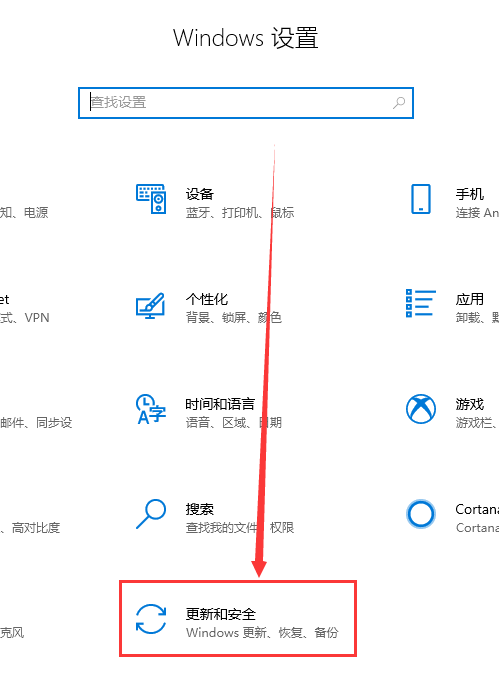
2.可以在右侧选择【下载】先下载不安装。也可以选择【下载并安装】下载完直接安装
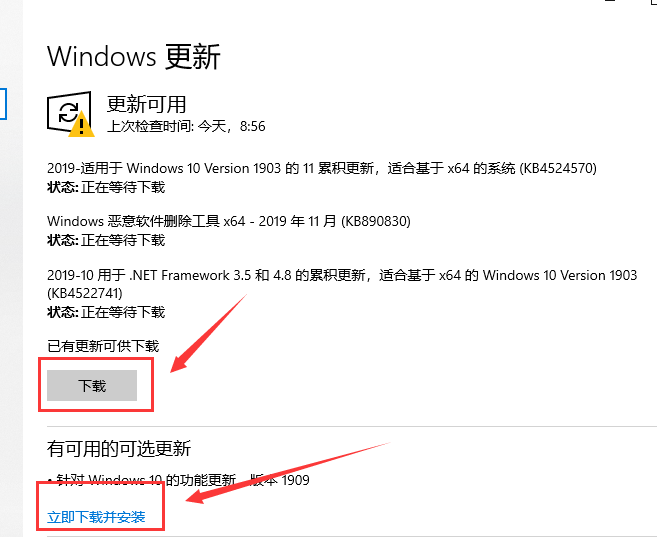
3.完成后【重启】电脑即可
三、官网下载更新
也可以进入微软官网进行下载更新
官网链接:https://www.microsoft.com/zh-cn/software-download/windows10
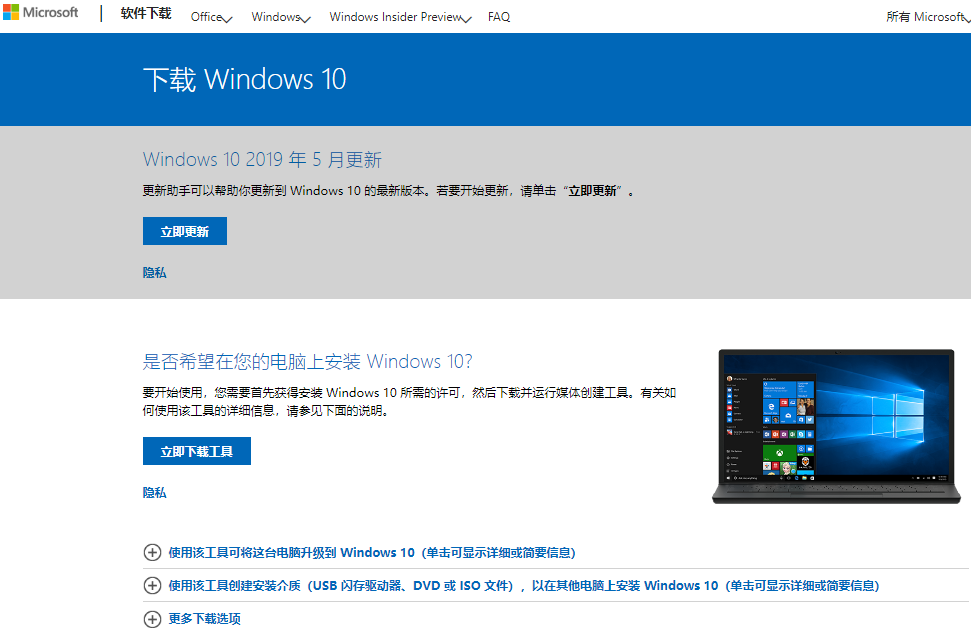
更多信息:
win101909怎么样>>>
win101909经常卡死怎么办>>>
win101909去哪下载>>>
以上就是小编带来的win101909怎么更新的所有内容,更多相关教程请关注系统家园~
本文来自投稿,不代表微盟圈立场,如若转载,请注明出处:https://www.vm7.com/a/jc/12874.html







